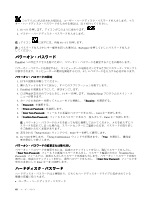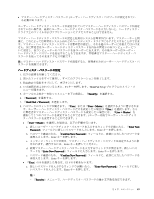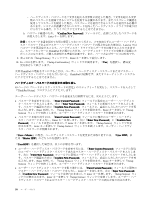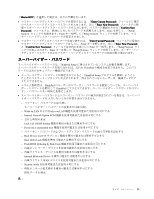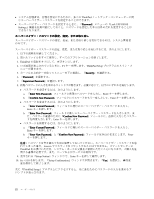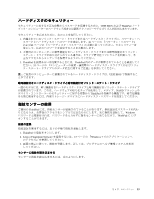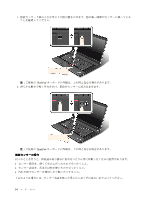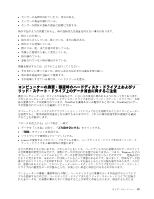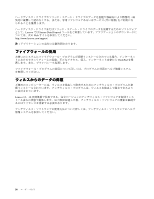Lenovo ThinkPad Edge E530 (Japanese) User Guide - Page 69
指紋センサーの使用
 |
View all Lenovo ThinkPad Edge E530 manuals
Add to My Manuals
Save this manual to your list of manuals |
Page 69 highlights
UEFI BIOS および ThinkPad 1 48 48 2 3. ThinkPad ThinkPad 55 UEFI BIOS NAND ThinkPad ThinkPad Windows ThinkPad 1. ThinkPad 2. Lenovo Fingerprint Software 15 Windows 7 3 第 4 53

ハードディスクのセキュリティー
セキュリティーに対する不正な攻撃からパスワードを保護するために、UEFI BIOS および ThinkPad ノート
ブック・コンピューターのハードウェア設計には最新テクノロジーやアルゴリズムが組み込まれています。
セキュリティーを高めるために、次のことを実行してください。
1. 内蔵されているソリッド・ステート・ドライブまたはハードディスク・ドライブに、パワーオン・パ
スワードとハードディスク・パスワードを設定します。48 ページの 『パワーオン・パスワード』
および48 ページの 『ハードディスク・パスワード』の手順に従ってください。セキュリティー対
策として、長めのパスワードを設定することをお勧めします。
2. ご使用のコンピューターに暗号機能付きハードディスク・ドライブまたは暗号機能付きソリッド・
ステート・ドライブが取り付けられている場合は、ドライブ暗号化ソフトウェアを利用して、不
正なアクセスからコンテンツを保護するようにしてください。
3. ThinkPad を譲渡あるいは廃棄するときには、ThinkPad 内のデータが削除されていることを確認してく
ださい。55 ページの 『コンピューターの廃棄・譲渡時のハードディスク・ドライブ上およびソリッ
ド・ステート・ドライブ上のデータ消去に関するご注意』を参照してください。
注:ご使用のコンピューターに装備されているハードディスク・ドライブは、UEFI BIOS で保護するこ
とができます。
暗号機能付きハードディスク・ドライブと暗号機能付きソリッド・ステート・ドライブ
一部のモデルには、暗号機能付きハードディスク・ドライブと暗号機能付きソリッド・ステート・ドライブ
が装備されています。これは、ハードウェアの暗号化チップを使用して、メディア、NAND フラッシュや
デバイス・コントローラーのセキュリティーに対する攻撃から ThinkPad を保護する機能です。暗号化機能
を有効に使用するには、内部ストレージ・デバイスにハードディスク・パスワードを設定してください。
指紋センサーの使用
ご使用の ThinkPad には、指紋センサーが装備されていることがあります。指紋認証はパスワードの代わ
りになるうえ、お客様のアクセスをシンプルで安全なものにします。先に指紋を登録して、Windows
パスワードと関連付ければ、パスワードを入力せずに指をセンサーに当てるだけで、ThinkPad に ログ
オンすることができます。
指紋の登
録
指紋認証を使用するには、以下の手順で指紋を登録します。
1. ThinkPad の電源をオンにします。
2. Lenovo Fingerprint Software を起動するには、15 ページの 『Windows 7 でのアプリケーションへ
のアクセス』を参照してください。
3. 画面の指示に従って、指紋を登録します。詳しくは、プログラムのヘルプ情報システムを参照
してください。
センサーに指紋を
読
み
込
ませる
センサーに指紋を読み込ませるには、次のようにします。
第
4
章
.
セキュリティー
53